Flow de Google : La révolution vidéo par IA – Guide et Tuto Veo 3
Flow de Google : La révolution vidéo par IA – Guide et Tuto Veo
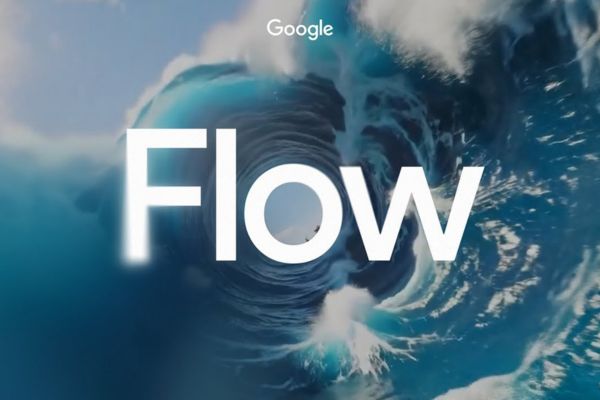
Flow de Google : L’interface et l’IA (Veo 3) qui révolutionnent la création de vidéos cinématographiques.
L’Intelligence Artificielle au Service des Créateurs Vidéo
Le paysage de la création de contenu est en pleine mutation. Les outils d’Intelligence Artificielle ne sont plus de simples gadgets, mais des partenaires indispensables pour les conteurs. Au cœur de cette révolution se trouve Flow, l’outil de réalisation de films par IA de Google Labs. Je peux vous l’affirmer : Flow est une véritable rupture. Conçu pour et avec des créatifs, il s’appuie sur les modèles les plus performants de Google, notamment Veo et Gemini, pour transformer de simples idées en séquences cinématographiques cohérentes.
Découvrez ce qu’est Flow, pourquoi il est pertinent, et comment vous pouvez l’utiliser pour élever votre storytelling.
Qu’est-ce que Flow de Google et Pourquoi Devrait-il vous Intéresser ?
Flow est une plateforme de réalisation de films par IA pensée pour la narration visuelle.
Le Cœur Technologique : Veo, Gemini et Imagen
Flow est la vitrine des modèles génératifs de Google :
- Veo 3 (Video Generation) : C’est le moteur principal. Veo 3 est reconnu pour sa capacité à produire des vidéos en haute définition (cinématiques), avec une excellente cohérence visuelle (gestion des personnages et des objets sur la durée d’un clip) et un respect accru des lois de la physique et de la lumière. C’est l’outil idéal pour obtenir des mouvements fluides et réalistes.
- Gemini (Intuitive Prompting) : Les modèles Gemini travaillent en coulisses pour interpréter vos requêtes de manière naturelle et intuitive. Vous décrivez votre vision en langage courant, et Gemini s’assure que Veo 3 saisisse l’intention artistique.
- Imagen (Asset Generation) : Pour créer des personnages ou des arrière-plans spécifiques, Flow intègre les capacités de conversion de texte en image d’Imagen, permettant une gestion complète de vos actifs numériques.
Cohérence et Continuité : Le Saint-Graal de la Vidéo IA
Le défi majeur de la génération vidéo par IA a toujours été la cohérence. Auparavant, un personnage pouvait changer d’apparence entre deux clips. Flow résout ce problème en permettant aux créateurs de définir des actifs (personnages, sujets) qu’ils peuvent ensuite réutiliser de manière cohérente à travers différentes scènes et clips. Cette fonctionnalité est cruciale pour créer des séries vidéo ou des courts-métrages.
Découvrez la vidéo de présentation de Flow by Google
Le Cas Pratique : Donner Vie à un personnage avec Flow et Veo 3
En tant que créateur passionné, j’utilise moi-même Flow pour mes projets. Récemment, j’ai notamment eu l’occasion de m’en servir pour générer des clips mettant en scène mon personnage fétiche : le gorille Gorillox.
Vous pouvez voir et suivre les aventures de Gorillox sur Youtube et Tiktok.
L’efficacité de Veo 3 dans Flow se révèle particulièrement impressionnante pour les scènes d’action ou les plans nécessitant un rendu réaliste des mouvements de son corps et de la texture, comme la fourrure de Gorillox. Il permet de passer rapidement de l’idée à un clip vidéo de 8 secondes prêt à être intégré à un montage.
Tutoriel Flow de Google : Créer votre Premier Clip Cinématique
Voici un guide étape par étape pour utiliser Flow et commencer à créer des séquences avec l’efficacité de Veo 3.
Accès et Configuration Initiale
- Accès à Flow : Rendez-vous sur la plateforme Flow via Google Labs (vérifiez votre éligibilité et votre âge, l’outil est souvent inclus dans les abonnements Google AI Pro ou Ultra).
- Démarrer un Projet : Cliquez sur + Nouveau Projet. Nommez votre projet (ex. : « Aventures de « votre personnage » Épisode 1″).
- Choix du Modèle : Assurez-vous d’utiliser Veo 3 pour bénéficier des meilleures performances en termes de qualité et de cohérence.
Méthode 1 : De Texte à Vidéo (Text to Video)
C’est la méthode la plus directe pour donner vie à une idée.
- Sélectionner Text to Video en bas de l’interface.
- Saisir le Prompt (la requête) : Soyez le plus descriptif possible. Pensez au sujet, à l’action, à l’environnement, à l’éclairage et au style.
- Exemple de prompt optimisé que j’ai testé dans Flow : « Gorillox, un gorille au pelage noir et aux yeux jaunes, marche lentement sur une route de montagne brumeuse au lever du soleil. Style cinématographique, lent travelling arrière, éclairage doré. »
- Options Avancées : Définissez la durée du clip (8 secondes au maximum) et le format.
- Générer : Cliquez sur Générer. Flow utilisera Veo 3 pour créer votre séquence.
Méthode 2 : Utiliser des Actifs pour la Cohérence (Ingredients to Video)
Pour garantir la ressemblance d’un personnage d’une scène à l’autre, vous pouvez utiliser la référence d’image.
- Créer un Actif : Si ce n’est pas déjà fait, utilisez la fonction Générer Image (avec Imagen) ou Télécharger pour importer une image de référence de votre personnage.
- Sélectionner Ingredients to Video: (Souvent accessible avec les plans supérieurs).
- Ajouter l’Ingrédient : Ajoutez l’image de votre personnage comme ingrédient de référence.
- Décrire l’Action : Saisissez ensuite le prompt décrivant la nouvelle action (ex. : « Le »nom de votre personnage » de l’image est assis paisiblement, mangeant une banane géante dans une jungle luxuriante. Couleurs saturées, plan large. »)
- Générer : Flow utilisera votre actif de référence pour assurer la cohérence du personnage dans le nouveau clip.
Édition et Perfectionnement
Une fois le clip généré, Flow offre des outils d’édition intégrés (souvent en survolant le clip) :
- Extend : Prolonger la durée d’un clip existant tout en conservant la continuité.
- Modifier les éléments : Décrire un nouvel objet à ajouter à la scène (ex. : « Ajouter un petit oiseau sur l’épaule de « nom du personnage« ). L’IA ajustera l’éclairage et les ombres pour le rendre naturel.
Des clips et des films réalisés avec Google Flow et VO3
L’IA ouvre un tout nouveau chapitre dans le monde de la créativité et de la réalisation de films. Nous n’en sommes qu’au début, mais nous voyons déjà à quel point des outils comme Flow permettent à de nouvelles voix de s’exprimer et à des créations inédites de voir le jour. Découvrez 3 vidéos entièrement réalisées avec l’IA (Google VO3 + Flow).
Combien coûte Flow de Google avec VO3 pour créer des vidéos ?
Flow de Google, l’outil de réalisation de films par IA de Google Labs, n’a pas de prix fixe direct en tant que logiciel autonome. Son accès et son utilisation sont basés sur un système d’abonnements et de crédits d’IA inclus dans les forfaits Google AI Pro et Google AI Ultra (qui intègrent également Gemini et d’autres outils).
Voici les détails principaux basés sur les informations disponibles (les prix sont indiqués en euros pour la France, mais peuvent varier selon la région) :
1. Accès Limité (Gratuit / Sans frais)
- Forfait : Compte Google Sans frais.
- Prix : 0 € / mois.
- Accès à Flow : Oui.
- Crédits d’IA mensuels : 100 crédits d’IA mutualisés.
- Limitation : Accès limité à Veo 3.1 pour la génération de vidéos (vous pouvez créer 3 vidéos de 8 secondes par jour).
- Note : Les crédits servent à générer les vidéos. La génération d’un clip consomme un certain nombre de crédits (par exemple, 10 ou 20 crédits, selon la version de Veo et la qualité choisie).
2. Google AI Pro
- Forfait : Google AI Pro (souvent inclus dans les forfaits Google One supérieurs).
- Prix : Environ 21,99 € / mois (avec souvent une période d’essai gratuite le premier mois).
- Accès à Flow : Accès avec des limites d’utilisation plus élevées.
- Crédits d’IA mensuels : 1 000 crédits d’IA mutualisés. (Vous pouvez créer entre 80 vidéos de 8 secondes avec le modèle VO3.1 fast et maintenant VO3.2 Fast)
- Avantages supplémentaires : Accès à Gemini 2.5 Pro, 2 To de stockage, et d’autres avantages.
3. Google AI Ultra
- Forfait : Google AI Ultra.
- Prix : Environ 274,99 € / mois (avec un prix promotionnel réduit pour les premiers mois).
- Accès à Flow : Accès avec les limites d’utilisation les plus élevées (Highest access).
- Crédits d’IA mensuels : 25 000 crédits d’IA mutualisés.
- Avantages supplémentaires : Accès à Gemini 2.5 Pro Deep Think, 30 To de stockage, et d’autres fonctionnalités exclusives (comme parfois un abonnement YouTube Premium individuel).
Crédits de Recharge (Top-up)
Si vous dépassez vos crédits mensuels inclus dans votre abonnement, Google propose également des crédits d’IA de recharge à l’achat, valables pendant 12 mois et ça c’est génial.
- Tarifs de recharge (en USD) :
- 25 $ pour 2 500 crédits
- 50 $ pour 5 000 crédits
- 200 $ pour 20 000 crédits
Pour utiliser Flow de manière régulière et intensive, vous devez souscrire à un abonnement Google AI Pro ou Google AI Ultra, qui vous donne un quota de crédits mensuels pour la génération de vidéos. L’offre gratuite permet de tester l’outil avec 100 crédits par mois.
Note importante : Les prix, les crédits inclus et les forfaits sont susceptibles d’être modifiés par Google. Il est toujours conseillé de consulter la page officielle d’abonnement Google AI (ou Google One) pour obtenir les tarifs les plus récents et précis dans votre région.
Pour conclure : L’Avenir de la Création Vidéo est Déjà Là
Flow de Google, propulsé par Veo 3 et Gemini, est une véritable boîte à outils cinématographique qui démocratise la production vidéo de haute qualité.
Il libère les créateurs des contraintes techniques pour qu’ils puissent se concentrer sur l’essentiel : l’art de raconter des histoires. Alors si vous avez envie construire un univers complexe avec un personnage ou que vous souhaitez créer du contenu pour une marque, Flow est l’avantage compétitif que vous cherchiez.
Testez Flow, expérimentez avec Veo 3 et donnez à vos idées l’expression visuelle qu’elles méritent.
Le futur du film est génératif, et il est temps d’en faire partie…
Gaël Roques
 Pour aller plus loin
Pour aller plus loin
-
Besoin de com’ et de vidéos (avec ou sans IA) ? : www.cd-mentielcommunication.fr
-
Se former à l’IA et aux outils intelligents : www.gaelroques-expert-ia.fr



